Различные изменения в законодательстве и регулярная доработка функционала требуют от пользователей 1С отслеживания и установки всех новых обновлений, чтобы спокойно вести свою деятельность в соответствии с законодательными и техническими требованиями, которые постоянно реализуются в новых версиях. Сегодня же мы с вами рассмотрим, как обновить платформу и конфигурацию 1С автоматически через Монитор портала 1С или вручную из среды Конфигуратора.
Обновление через Монитор портала 1С
Если у вас подключено информационно-технологическое сопровождение (ИТС), зарегистрирована конфигурация в личном кабинете на портале 1С и подключена интернет-поддержка в рабочей базе данных и есть доступ в интернет, тогда вам для получения и установки всех новых обновлений нужен Монитор портала 1С: ИТС. Как включить Монитор портала 1С мы ранее рассматривали Здесь, а если у вас уже всё подключено, тогда можно приступать к пошаговому обновлению 1С.
Перед обновлением, обязательно нужно сделать выгрузку базы данных.
Итак, в разделе Администрирование, откроем Интернет-поддержка и сервисы.
ОБНОВЛЕНИЕ 1С — САМЫЙ ПРОСТОЙ МЕТОД! ЛАЙФХАКИ 1С!
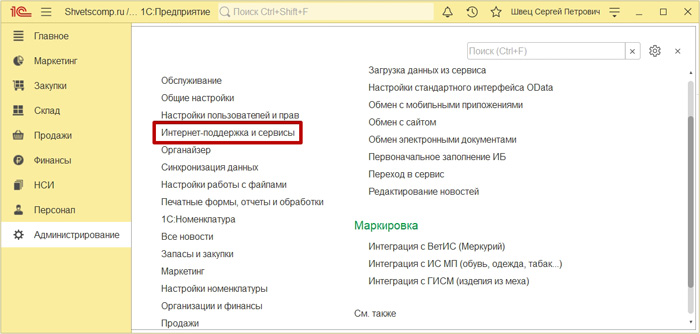
Проверим подключение интернет-поддержки и жмём Монитор Портала 1С ИТС.
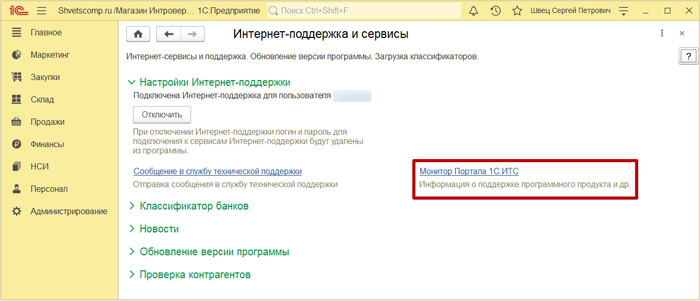
Восклицательный знак в пункте Обновление программы говорит нам о том, что есть новые обновления для платформы, конфигурации или патчи с различными исправлениями. Нажимаем чуть ниже Доступно обновление программы.
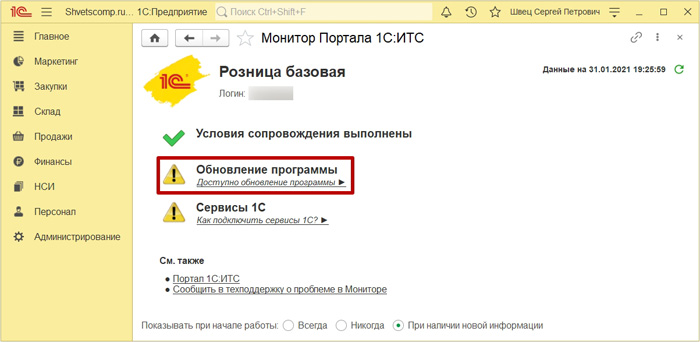
И видим, что в моем случае, доступны 4 патча с исправлениями ошибок и новая версия платформы с конфигурацией. Итак, нажимаем Установить обновление.
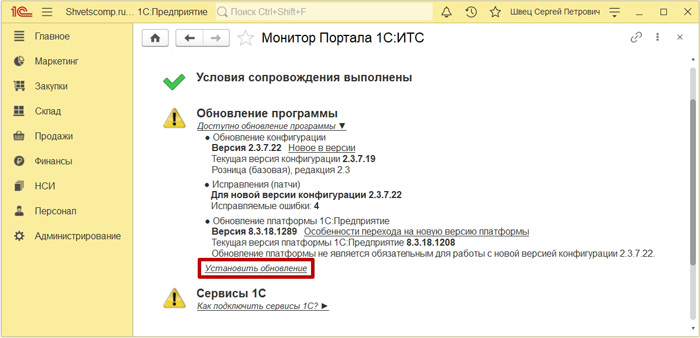
В новом окне мы выберем Обновление конфигурации, Обновление платформы 1С:Предприятие и ниже в разделе Параметры установки, выбираем Установить с ручными настройками, чтобы избежать проблем, которые могут возникнуть в процессе обновления платформы, связанные с правами Администратора в среде Windows, а про Патчи мы поговорим отдельно. Итак, отмечаем и нажмем Далее.
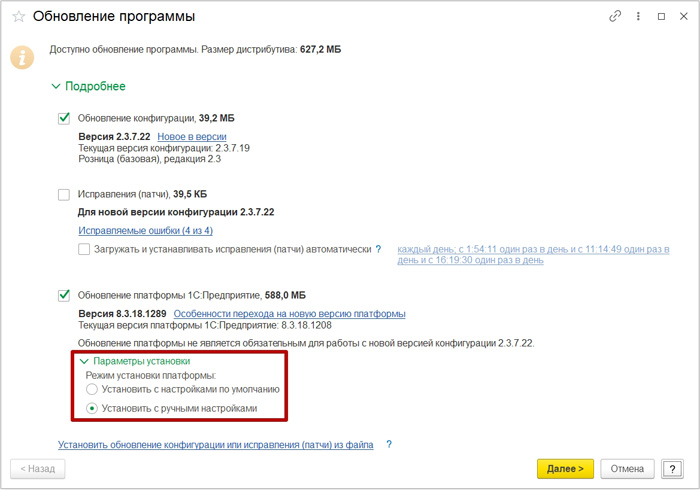
Ожидаем окончания скачивания необходимых файлов с обновлениями для 1С.
Обновление платформы 1С
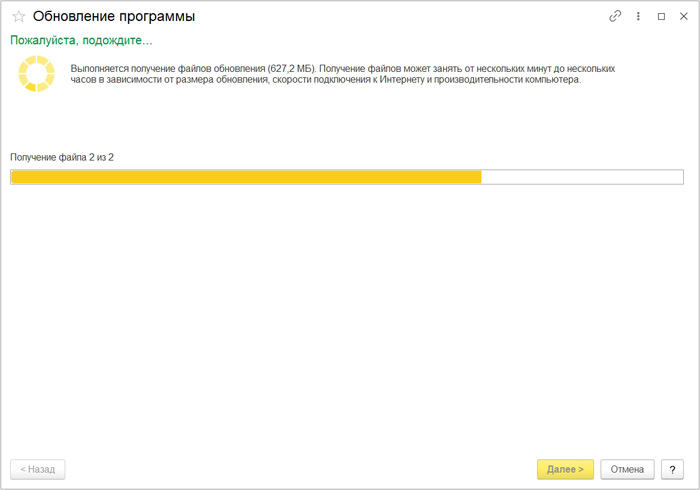
И начала процесса установки новой версии платформы 1С:Предприятие.
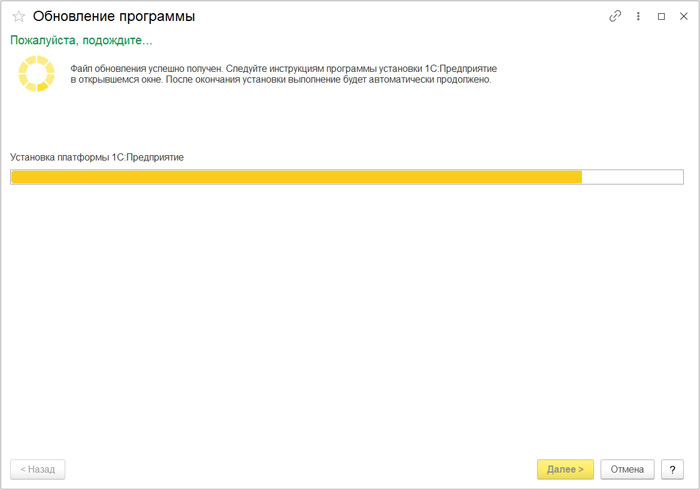
Т.к. мы ранее выбрали ручной режим установки платформы, нужно пройти весь процесс установки новой версии платформы, соответственно, вручную. Так что, нажимаем в новом окне Далее.
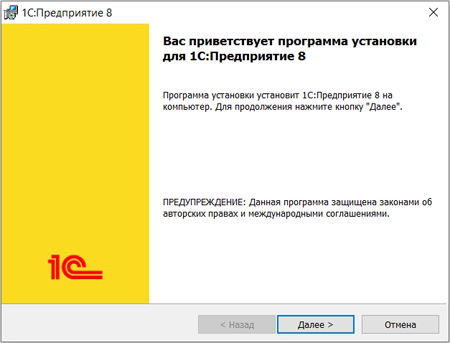
Как правило, все нужные компоненты для установки отмечены по умолчанию и нам здесь достаточно всё внимательно перепроверить и нажать Далее.
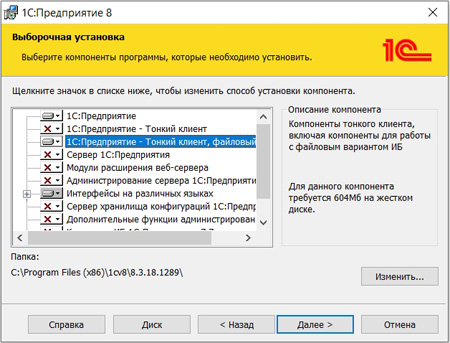
Выбираем Русский язык интерфейса и нажимаем Далее.
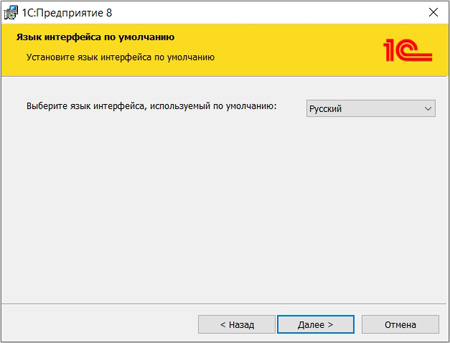
А затем, нажимаем Установить.
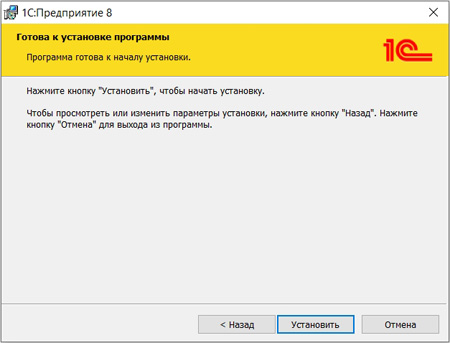
И ожидаем окончания быстрой установки новой версии платформы.
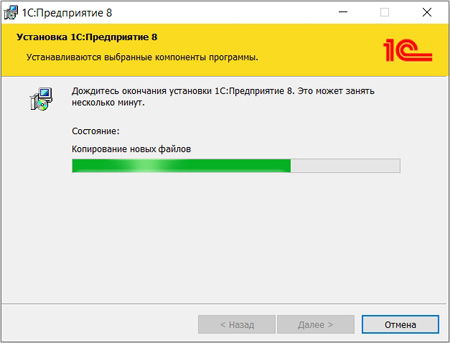
Если вы используете аппаратную защиту 1С, которая поставляется с отдельным USB ключем, тогда отмечаем Установить драйвер аппаратных ключей защиты, а если у вас лицензия программная, тогда мы снимаем галку с пункта установки драйвера, отмечаем ниже пункт Отключить неиспользуемые 1С:Предприятием возможности аппаратных ключей защиты, проверяем и нажмём Далее.
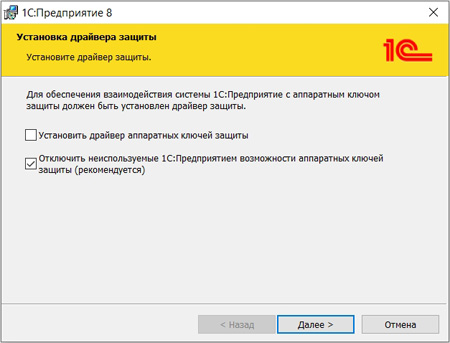
Затем, снимаем галку с пункта Открыть файл Readme и нажимаем Готово.
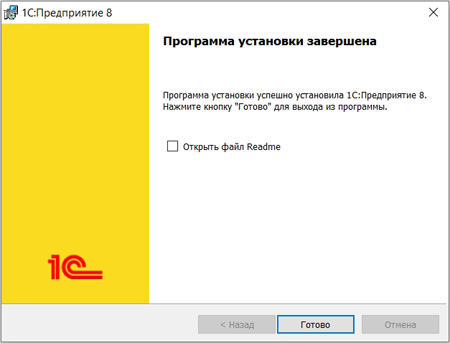
Итак, новая версия платформы установлена, осталось обновить конфигурацию. Для этого, отмечаем пункт Установить обновление прямо сейчас (потребуется перезапуск) и нажимаем Далее.
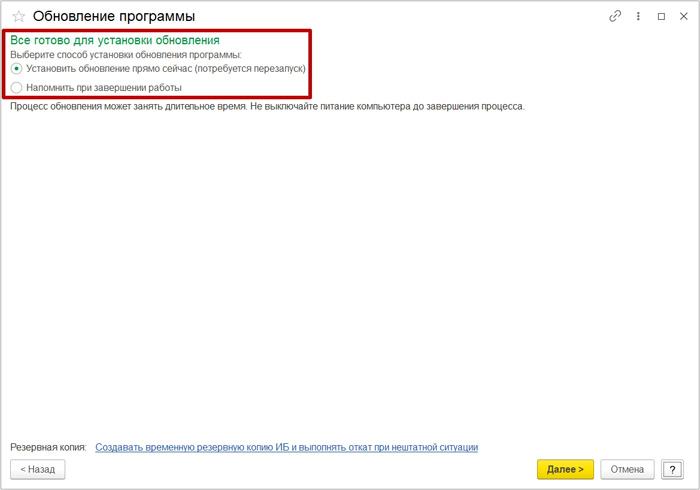
Ожидаем окончания процесса обновления конфигурации базы данных.
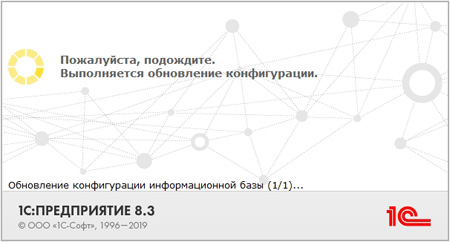
А после запуска базы 1С и окончательного обновления версии конфигурации.
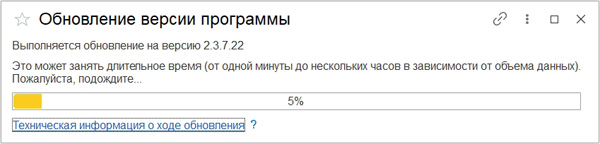
Можно будет ознакомиться с результатами обновления.
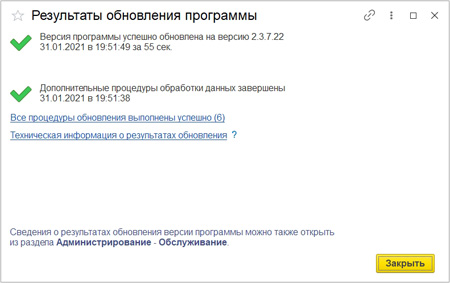
А также узнать, что нового в обновленной версии конфигурации 1С.
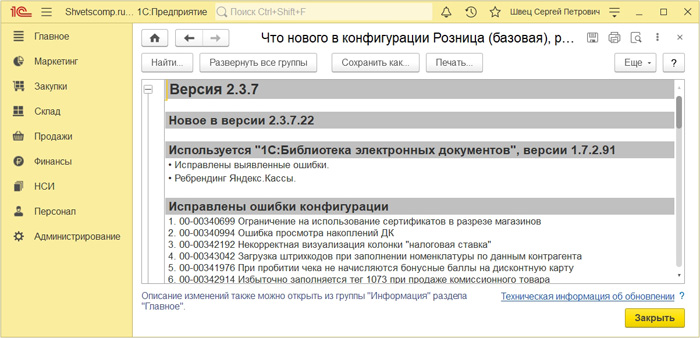
Вот и всё. Платформа и конфигурация 1С успешно обновлены.
Обновление платформы из файла 1С
Если же у вас нет доступа к интернету, но есть отдельный архив с обновлением, который вы заранее скачали с портала 1С, тогда можно без проблем установить и новую версию платформы 1С из архива, а все действия по установке платформы будут аналогичны тем, которые мы рассмотрели ранее, когда выбирали ручной режим обновления платформы. Тем не менее, сейчас мы для наглядности снова, но кратко, пробежимся по всем пунктам. Итак, открываем архив с обновлением.
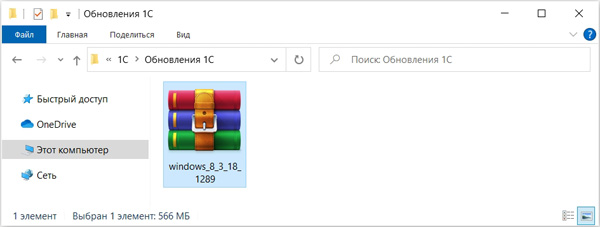
Находим и запускаем в нём файл, под названием setup.exe с типом Приложение.
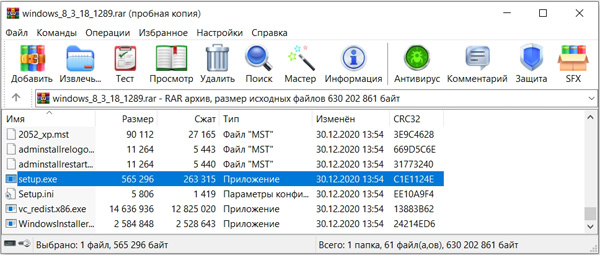
Нажимаем в окне для начала процесса установки Далее.
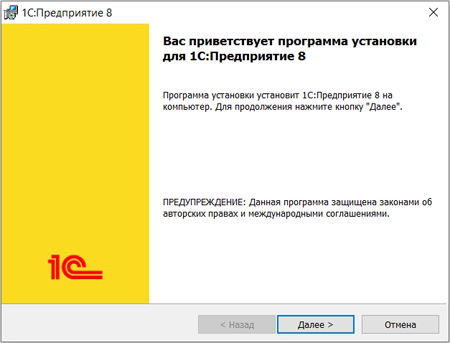
Проверяем компоненты и место установки, а затем нажимаем Далее.
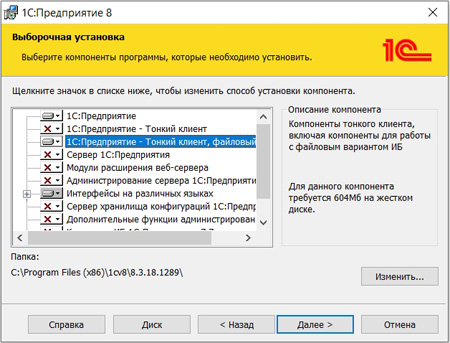
Выбираем Русский язык интерфейса и нажимаем Далее.
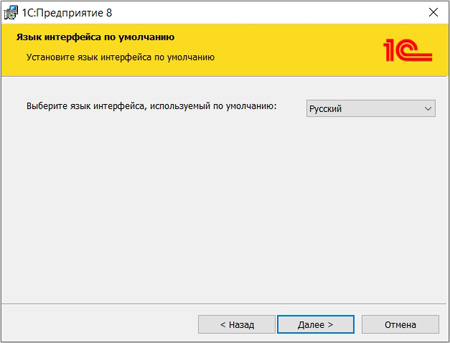
А затем, нажимаем Установить.
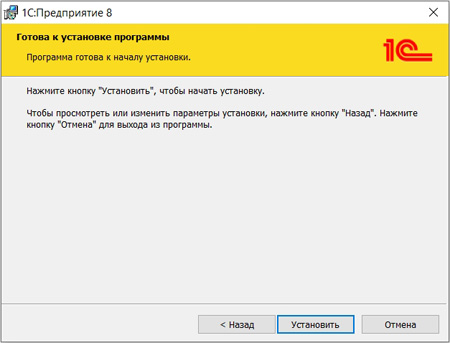
Ожидаем окончания установки новой версии платформы.
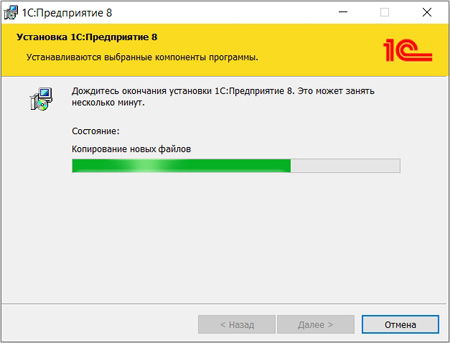
Если вы используете аппаратную лицензию в виде USB ключа защиты (флешки), тогда устанавливаем драйвер, а если у вас программная лицензия (активируется пин-кодами), тогда уже снимаем галку с драйвера и отключаем неиспользуемые 1С: Предприятием возможности аппаратных ключей…, а затем нажимаем Далее.
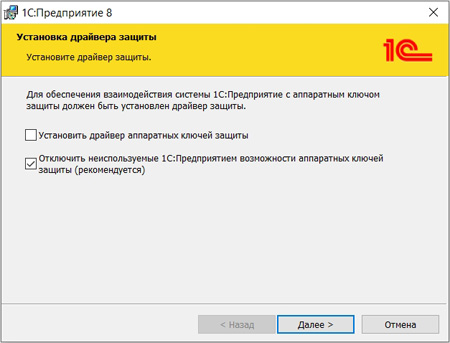
Снимаем галку с открытия файла с ознакомлением и нажимаем Готово.
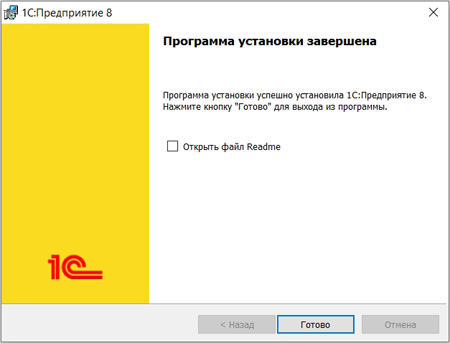
Вот и всё. Платформа 1С из файла успешно обновлена.
Обновление конфигурации из файла 1С
Если вам нужно установить обновление конфигурации 1С из файла, который вы заранее скачали с портала 1С, тогда вам необходимо будет провести обновление в несколько этапов, а именно, извлечь установочные файлы из скачанного архива с обновлением, установить шаблон обновления и обновить конфигурацию через Конфигуратор. Итак, начнём с извлечения файлов из самораспаковывающегося архива с обновлением, которые нам нужно извлечь в отдельную пустую папку.
Перед обновлением, обязательно нужно сделать выгрузку базы данных.
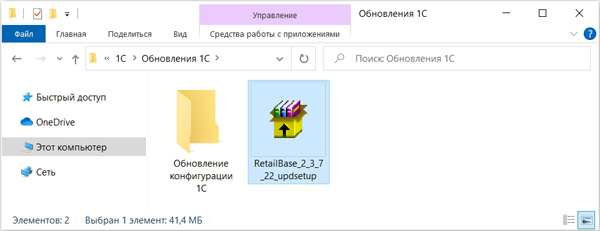
Откроем архив, нажмём Обзор, укажем путь к отдельной папке и жмём Извлечь.
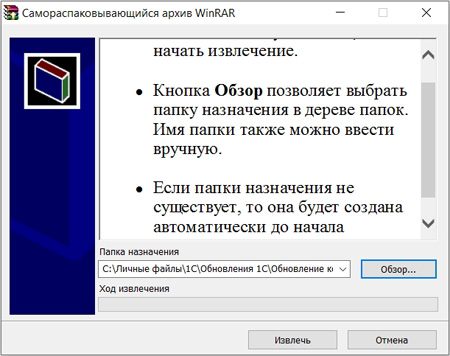
Заходим в папку с извлечёнными файлами из архива и запускаем файл setup.
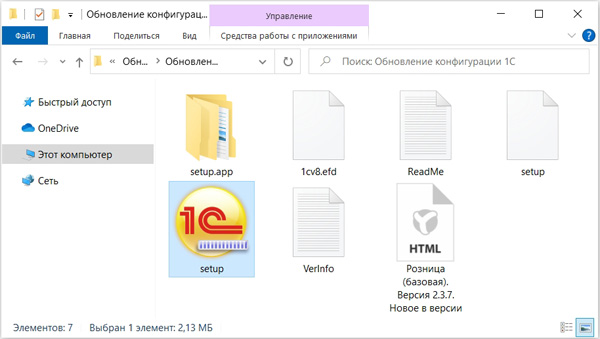
В новом окне для запуска процесса установки, нажимаем Далее.

Путь к каталогу шаблонов мы оставляем по умолчанию и нажимаем Далее.
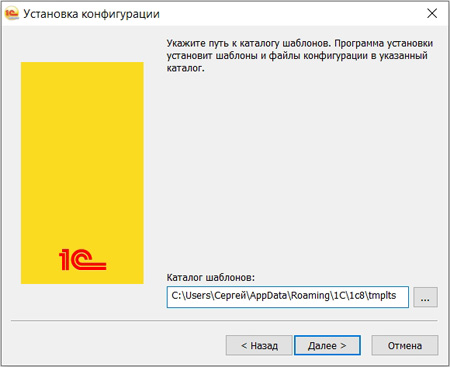
А после быстрой установки нужных файлов конфигурации, нажимаем Готово.
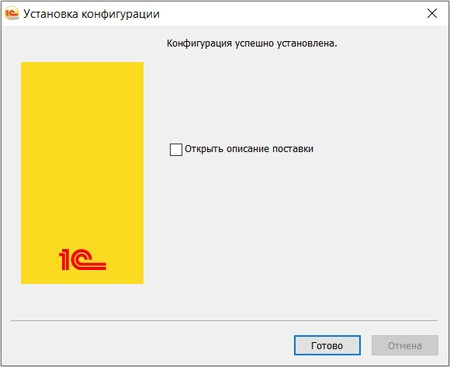
Далее мы открываем Платформу 1С и выделяем ту базу данных, в которой нужно обновить конфигурацию, а затем нажимаем Конфигуратор.
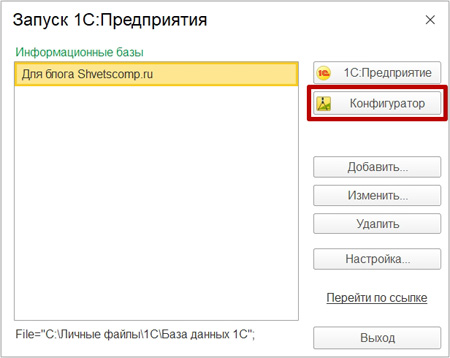
На верхней вкладке Конфигурация, выделим подраздел Поддержка и нажимаем Обновить конфигурацию.
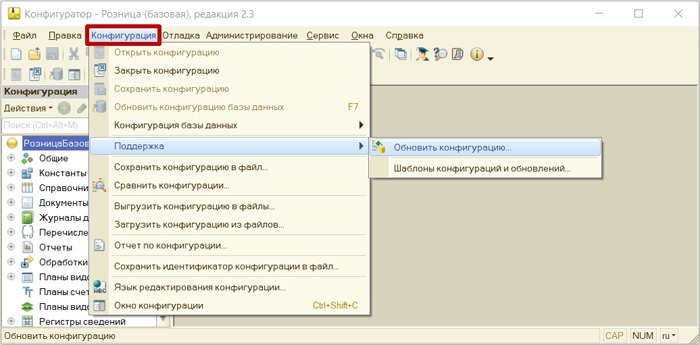
Выбираем пункт Поиск доступных обновлений и нажимаем Далее.
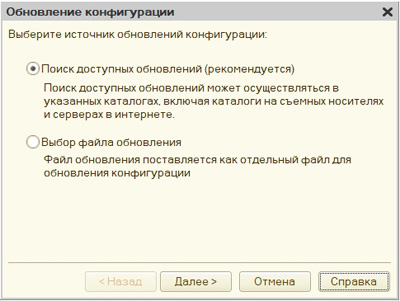
Затем, отметим галочкой Искать в текущих каталогах шаблонов и обновлений, это тот путь по умолчанию, куда мы ранее устанавливали шаблон конфигурации с обновлением. А если выбирали другой путь, тогда, соответственно, указываем его здесь ниже через кнопку с плюсом, отмечаем галкой и нажимаем Далее.
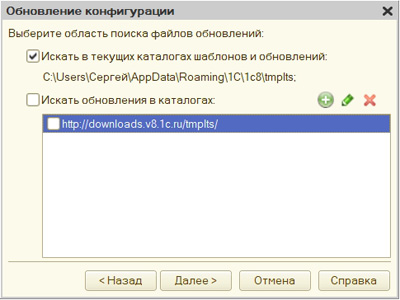
Находим установленный шаблон с обновлением, выделим его и нажмём Готово.
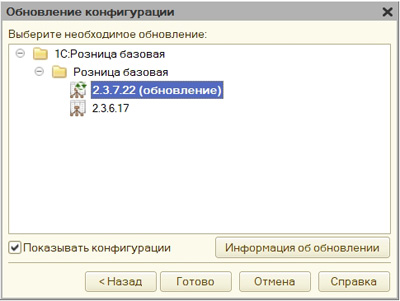
В следующем окне мы нажимаем Продолжить обновление.
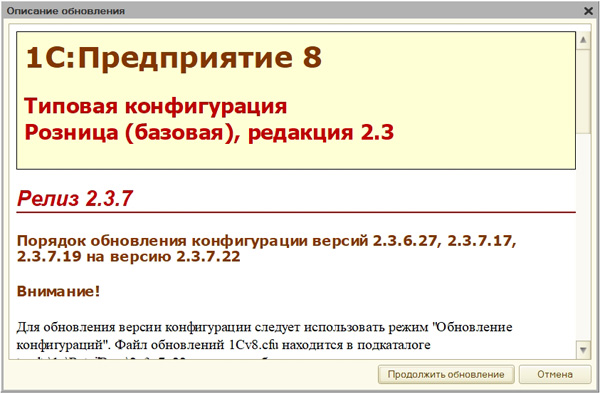
Проверяем текущую и новую версию конфигурации, а затем уже нажимаем ОК.
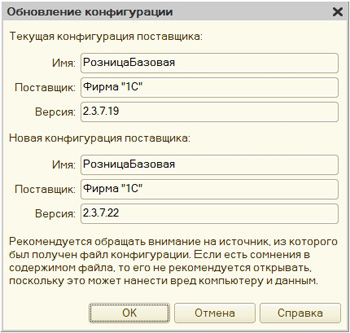
Начнётся процесс обновления, который можно наблюдать в нижней части окна.
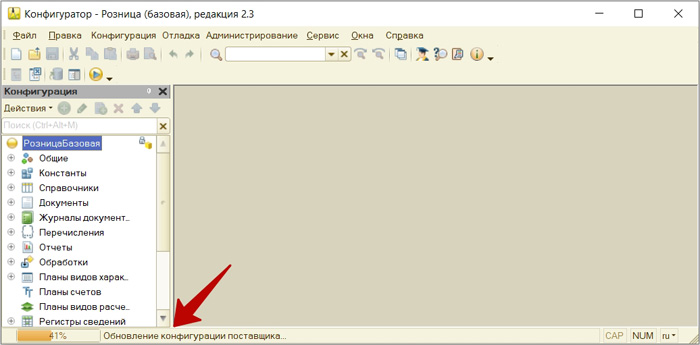
И в окне с вопросом обновлять ли конфигурацию базы данных, нажимаем Да.
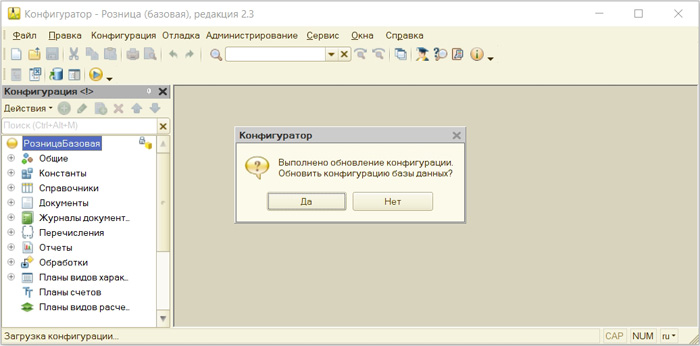
А в окне Реорганизации информации, нажимаем Принять.
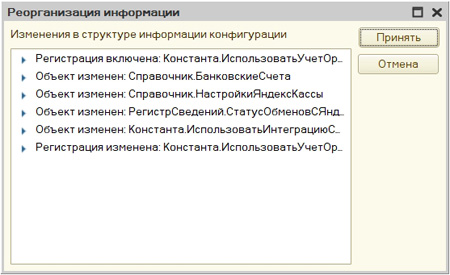
У нас откроется база данных и начнётся процесс обновления версии программы.
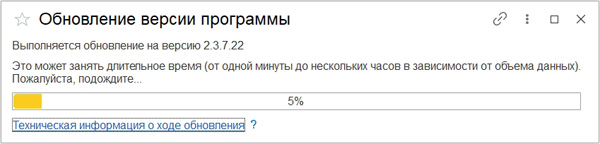
И в конце, можно будет узнать, что нового в обновленной версии конфигурации.
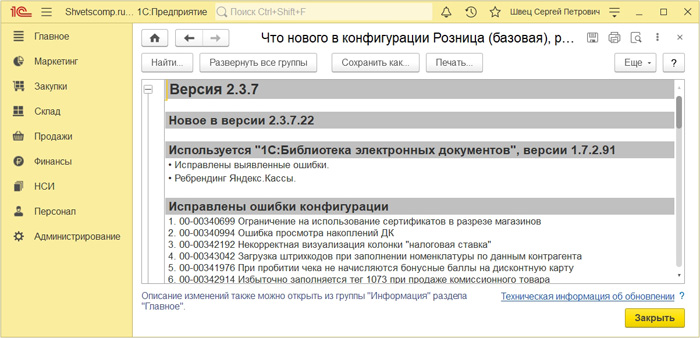
Если у вас остались вопросы, оставляйте их в комментариях ниже. А пока… пока.
Источник: shvetscomp.ru
Порядок обновления типовых конфигураций 1С:Предприятие 8 через Конфигуратор в ручном режиме
Для обновления версии конфигурации следует использовать режим «Обновление конфигураций». Файл обновлений 1Cv8.cfu находится в каталоге шаблонов (например: для релиза 3.0.115.19 по умолчанию %usreprofile%AppDataRoaming1C1Cv82tmplts1cAccounting3_0_115_19)
1. Если Вы еще не сделали резервную копию вашей информационной базы, обязательно сделайте сейчас.
Для этого запустите программу в режиме «Конфигуратор» (Пуск > Программы > 1С:Предприятие > Конфигуратор). В пункте меню «Администрирование» выберете режим «Выгрузить информационную базу», в открывшемся окне укажите имя файла, в который будут записаны данные и задайте (запомните) путь, куда этот файл будет сохранён (по умолчанию имя файла 1Cv8.dt).
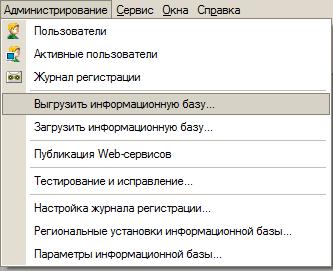
Резервную копию также можно создать штатными средствами Windows путем копирования файла 1Сv8.1CD в отдельный каталог (при использовании файлового варианта 1С:Предприятия 8), а при использовании клиент-серверного варианта 1С:Предприятия 8 — средствами SQL Server.
2. Для обеспечения целостности и согласованности данных во время создания резервной копии и обновления конфигурации должна быть завершена работа всех пользователей с информационной базой. Также в это время не должны выполняться регламентные и фоновые задания: Для контроля за выполнением заданий и их отмены необходимо использовать обработку «Консоль заданий» с диска ИТС; Если существуют задания, выполняемые по расписанию, необходимо запретить их выполнение на время обновления конфигурации; При использовании файлового варианта работы с информационной базой для этого нужно завершить работу программы — планировщика заданий; В клиент-серверном варианте работы следует использовать утилиту администрирования, где нужно установить флаг «Блокировка регламентных заданий включена» в свойствах информационной базы; Если в конфигурации выполнялись доработки, вызывающие запуск фоновых заданий, следует запретить их выполнение на время обновления конфигурации. После обновления конфигурации выполнение заданий можно вновь разрешить.
3. Запустите систему 1С:Предприятие в режиме «Конфигуратор».
(Пуск>Программы>1С:Предприятие>Конфигуратор) Программные продукты система 1С:Предприятие имеют 2 основных режима работы: «Конфигуратор» и «1С:Предприятие»: в режиме «Конфигуратор» выполняется внесение изменений в конфигурацию, внесенные изменения «работают» в режиме запуска «1С:Предприятие».
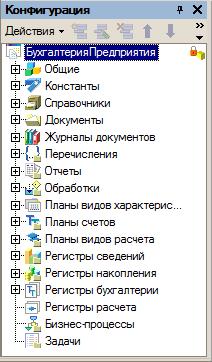
4. Откройте конфигурацию, для этого в меню «Конфигурация» выберите пункт «Открыть конфигурацию» (процедура может занять от нескольких секунд до нескольких минут). Слева откроется окно конфигурации с объектами метаданных.
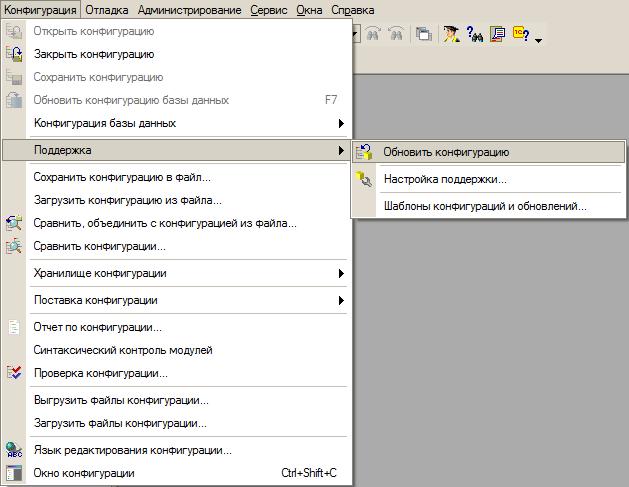
5. Вызовите режим «Обновление конфигураций», для этого в меню «Конфигурация», подменю «Поддержка», выберите пункт «Обновить конфигурацию».

6. Далее необходимо выбрать файл обновления. Предусмотрено два варианта выбора.
Вариант 1. В диалоге выбора обновления в качестве источника обновления укажите «Поиск доступных обновлений» и нажимайте «Далее >»
Укажите на каких дисках, каталогах или интернет-рессурсах искать обновления.

Выберите нужное обновление в появившемся списке и нажмите «Готово».
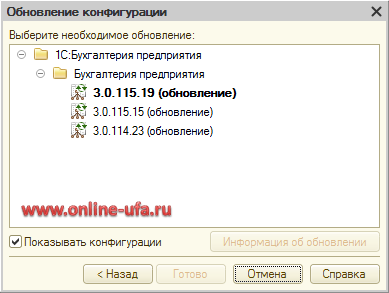

Выберите нужный файл обновления (по умолчанию файл 1cv8.cfu в каталоге который был указан Вами при установке (См. Этап 1. Пункт 4.), по умолчанию (например: для релиза 3.0.115.19) %usreprofile%AppDataRoaming1C1Cv82tmplts1cAccounting3_0_115_19)
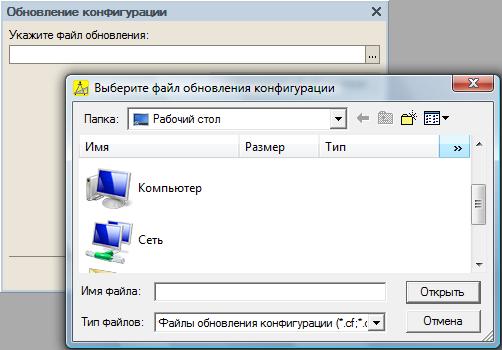
7. После выбора файла обновления (любым из вышеописанных способов) появиться окно с описанием обновления. Нажмите «Продолжить обновление».
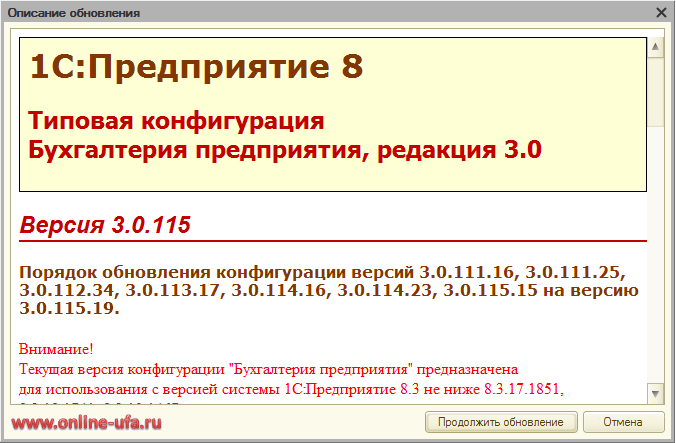
Будет запущена процедура обновления конфигурации поставщика.

8. Появиться окно «Обновление конфигураций», в котором будет указаны сведения о текущем и новом релизе конфигурации. Нажмите кнопку «ОК» для продолжения обновления конфигурации.
9. Далее программа выполняет анализ конфигураций (в зависимости от производительности компьютера данная процедура может занять значительное время). Если ваша конфигурация находиться на поддержке (является ТИПОВОЙ, в конфигурацию не вносилось НИКАКИХ изменений и настроек в режиме конфигурирования), после чего программа предложит обновить конфигурацию базы данных. Для этого в следующем окошке нажмите «Да»

10. Далее программа выведет на экран отчёт с информацией о изменениях в структуре конфигурации.
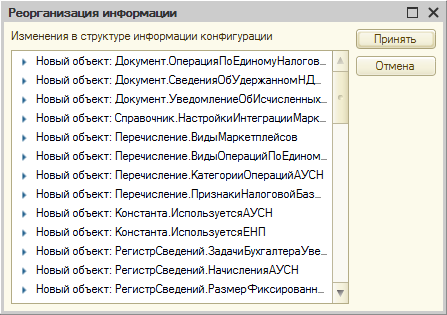
Нажмите «Принять». При обработке данных программа может выдать предупреждения, с предложением принять изменения.
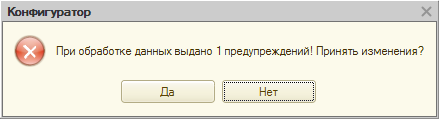
Если перед началом обновления вы сделали архивную копию, конфигурация типовая и вы соблюдаете последовательность установки обновлений, то нажмите Да.
Программа закончит процедуру обновления конфигурации автоматически.
После обновления конфигурации необходимо запустить программу в режиме «1С:Предприятие», чтобы программа произвела реорганизацию и реструктуризацию данных в соответствии с изменениями конфигурации.
Это можно сделать прямо из Конфигуратора нажав «F5» или кнопку «Начать отладку» со стрелкой.
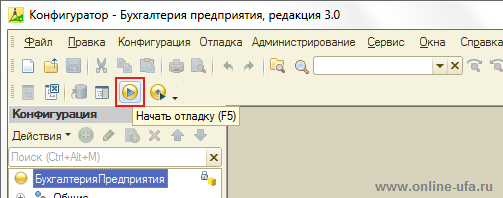
При первом запуске в режиме 1С:Предприятие программа попросит подтвердить легальность получения обновлений.
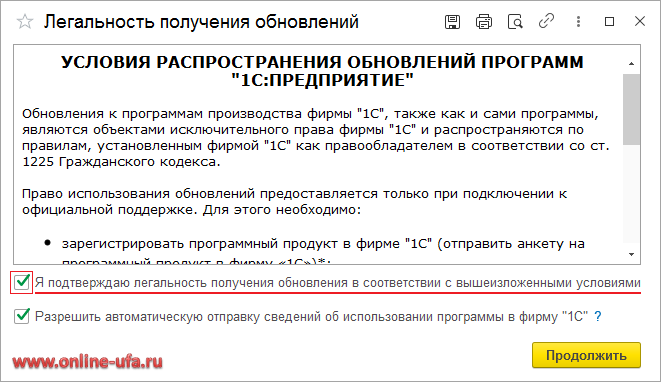
Поставьте флаг «Я подтверждаю легальность получения обновления в соответствии с вышеизложенными условиями» и нажмите «Продолжить».
Будет запущена процедура реорганизации и реструктуризации данных в соответствии с изменениями конфигурации, которая может занять значительное время. Необходимо дождаться окончания работы обработчиков обновления.
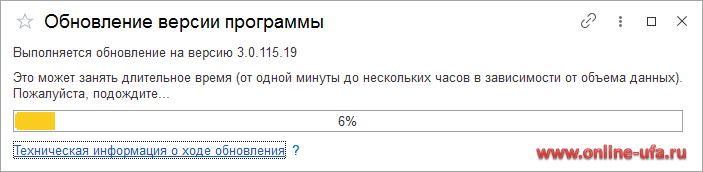
Рекомендации
Если в файле 1cv8upd.htm указаны какие-то особенности обновления данной версии релиза конфигурации – выполните их согласно инструкции.
После успешного завершения обновления в пункте меню «Справка» выберите «Дополнение к описанию» и внимательно ознакомьтесь с изменениями, которые были внесены в конфигурацию. Возможно, имеются процедуры, которые дополнительно необходимо выполнить вручную (выделены красным шрифтом) .
Если необходимо выполнить несколько обновлений последовательно, то после установки каждого обновления в режиме «Конфигуратора» необходимо обязательно запустить программу в режиме «1С:Предприятие» (в режиме пользователя).
Контроль
После выполнения обновления конфигурации рекомендуем сразу проверить, все ли процедуры обновления были завершены корректно.
Для этого в разделе Администрирование > Обслуживание в группе Обновление программы нажмите гиперссылку Результаты обновления и дополнительная обработка данных.
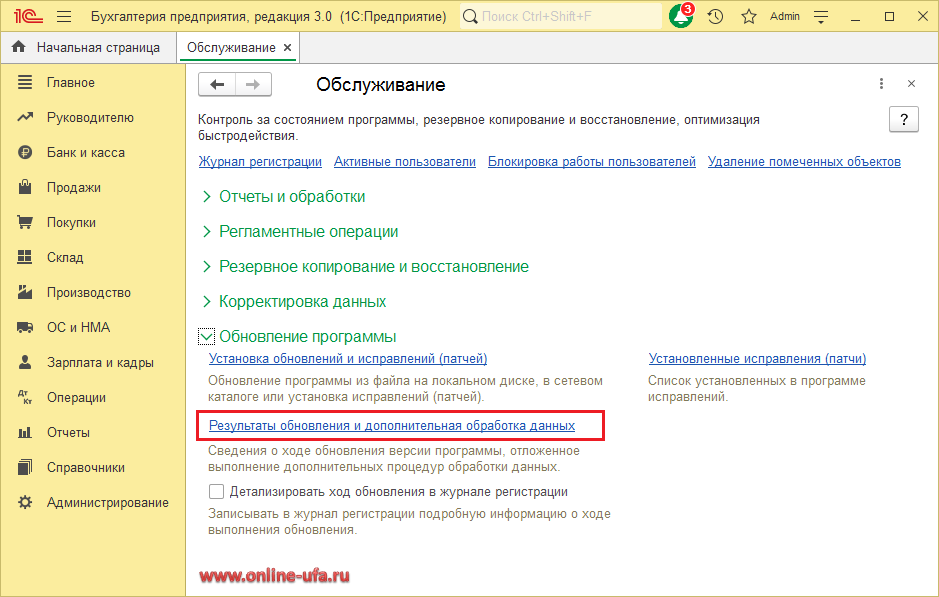
Если все процедуры обновления конфигурации и реструктуризации данных были выполнены успешно, то об этом будет соответствующая запись.
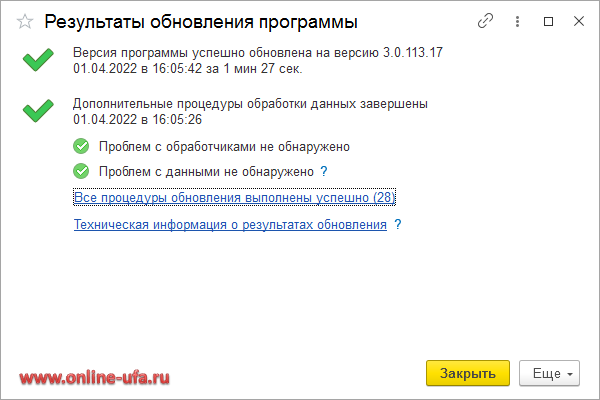
Если же в процессе реструктуризации будут ошибки или не все обработчики успешно завершат свою работу, то это также будет указано в окне контроля результатов обновления.
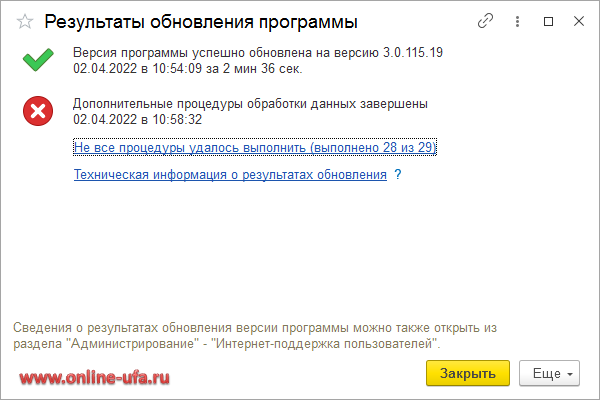
В этом случае необходимо:
- проанализировать ошибки, найти и устранить причины их возникновения;
- перезапустить отложенные обновления, перейдя по гиперссылке Не все процедуры удалось выполнить и нажав кнопку Запустить внизу формы;
- при необходимости восстановить архивную копию, которую сделали перед обновлением и повторить процедуру обновления снова;
- если не удается справиться самостоятельно, то обратитесь к обслуживающему вас партнеру 1С.
Категорически не рекомендуется продолжать работу и вводить какие-либо данные при наличии ошибок и/или без успешного окончания всех процедур обновления!
Важно .
Если же Ваша конфигурация отличается от типовой (в конфигурацию вносились изменения в режиме конфигурирования), то обновить её данным способом НЕВОЗМОЖНО. Обновление изменённых конфигураций производиться через процедуру объединения конфигураций и требует специальных знаний и навыков, иначе возможна потеря данных и нарушение работоспособности системы!
Особые случаи
Отключение обработчиков обновления
Если обработчики обновления при первом запуске в режиме 1С:Предприятие не могут выполнить реструктуризацию данных и программу невозможно запустить в режиме 1С:Предприятие стандартным способом, то для ручной корректировки проблемных данных можно попробовать запустить программу с ключом блокировки запуска обработчиков обновления
/C ОтключитьЛогикуНачалаРаботыСистемы
который необходимо указать в Дополнительных параметрах запуска информационной базы.
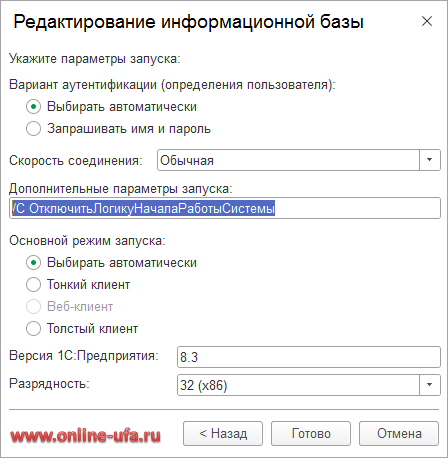
При этом обратите внимание, на следующее:
- Первый символ в строке /С указывается в английской раскладке.
- Запуск необходимо выполнять от пользователя с правами администратора.
Если параметр был указан правильно, то при запуске программы в режиме 1С:Предприятие будет отображаться соответствующее предупреждение, а в заголовке программы будет отметка .
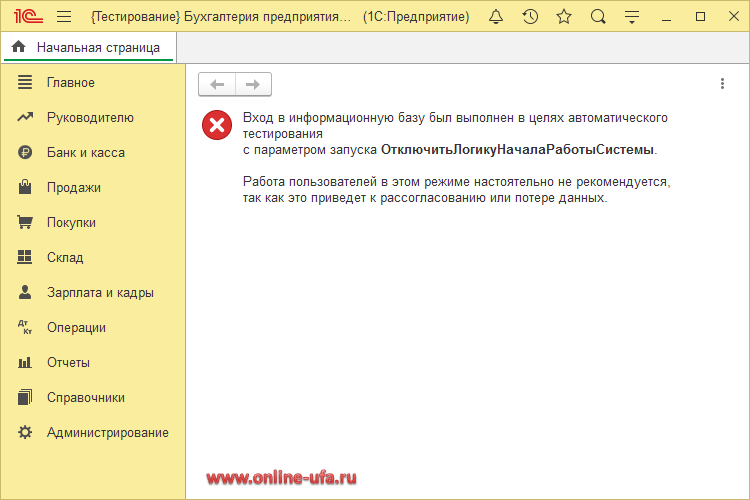
Применение параметра ОтключитьЛогикуНачалаРаботыСистемы отключает всю логику при запуске программы – сообщения о нерекомендуемой версии платформы, различные помощники, процедуры выполнения обновления информационной базы и т.д. При этом блокируется открытие всех форм на рабочем столе.
Использование параметра запуска ОтключитьЛогикуНачалаРаботыСистемы рекомендуется только в особых случаях:
- для автоматического тестирования,
- для предварительного контроля данных информационной базы после реструктуризации, но до запуска обработчиков обновления.
Источник: www.online-ufa.ru
SMART1C.RU
Система программ «1С:Предприятие 8» состоит из двух частей:
- 1) технологическая платформа;
- 2) конфигурации, т.е. прикладные решения разработанные на основе платформы.
Обновления требуют обе части системы программ, т.е. необходимо обновлять как платформу, так и саму конфигурацию.
Порядок обновлений должен быть следующий:
Шаг 1. Выполнить резервное копирование информационных баз (информационная база — это место хранения всех данных по учету, характеризуемое определенным адресом хранения, т.е. можно сказать, это «конфигурация + данные введенные в пользовательском режиме»).
Шаг 2. Обновить платформу.
Шаг 3. Обновить конфигурации.
Обновление платформы – это установка новой версии или релиза программного обеспечения «1С:Предприятие»; «выпускается» обновление платформы самой фирмой 1С и только фирмой 1С (согласно лицензионному соглашению ПО).
Обновление конфигурации – это обновление структуры базы данных; «выпускается» обновление фирмой-разработчиком конкретной конфигурации (так называемые «шаблоны обновлений»).
Зачем обновлять?
С каждым новым днем фирма «1С» развивается и совершенствует свои программные продукты. Как и любое другое программное обеспечение, система программ «1С: Предприятие» не может использоваться длительное время в том виде, в котором оно было приобретено и нуждается в обновлении, т.е. в установке новых версий или релизов.
Новые версии включают в себя:
- дополнения, связанные с изменением законодательства;
- новый функционал, который позволяет расширить круг задач, решаемых программным обеспечением и сделать его более комфортным для пользователя;
- исправления тех ошибок, которые были обнаружены в предыдущих версиях.
Чтобы точно знать, какие изменения были произведены в обновлении, следует изучить описание, входящее в пакет обновлений.
Совет: если в конфигурации используется бухгалтерский учет, то для ведения корректного учета в программе с обновлением 1C медлить нельзя.
Откуда и как скачать обновления?
Существует несколько способов получения обновления системы программ на платформе «1С:Предприятие 8»:
- скачать самостоятельно на «Портал 1С:ИТС» (https://releases.1c.ru/total);
- настроить автоматическое обновление программы 1С через Интернет;
- получить обновления у партнера фирмы «1С»;
- получить файлы на DVD- выпуске информационной системы «1С:ИТС».
Начнем с портала информационно-технологического сопровождения «Портал 1С:ИТС».
В адресной строке браузера наберем portal.1c.ru

Сайт «Портал ИТС»
В левом блоке меню сайта выберем пункт «Скачать обновления программ».

Боковое меню сайта «Портал ИТС»
При первом подключении к сайту, необходимо пройти процедуру авторизации (при необходимости регистрации), т.е. ввести логин и пароль пользователя системы «Портал 1С:ИТС».

В зависимости зарегистрированных программных продуктов фирмы «1С», на данной вкладке вы увидите разное количество блоков, таких как: «Технологические дистрибутивы», «Стандартные библиотеки», «Типовые конфигурации фирмы «1С» для России» и т.д.

Блоки выбора обновлений
- ← Инструкция по обновлению конфигурации КА 1.1 — 1С:Предприятие 8.2
- Обновление конфигурации в режиме «Конфигуратор» →
Источник: smart1c.ru